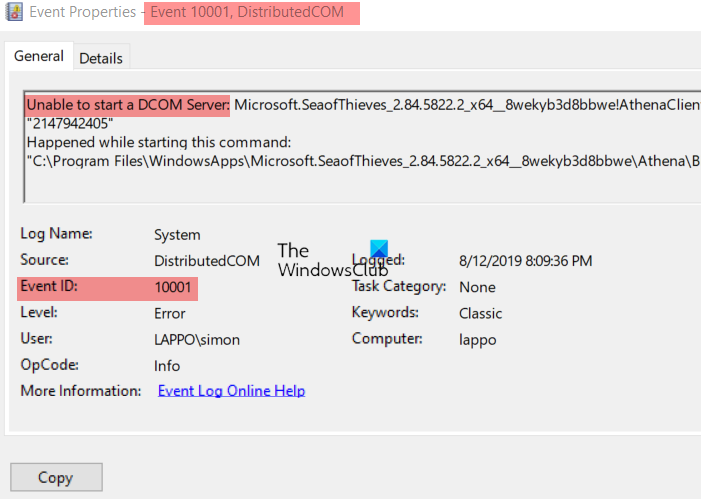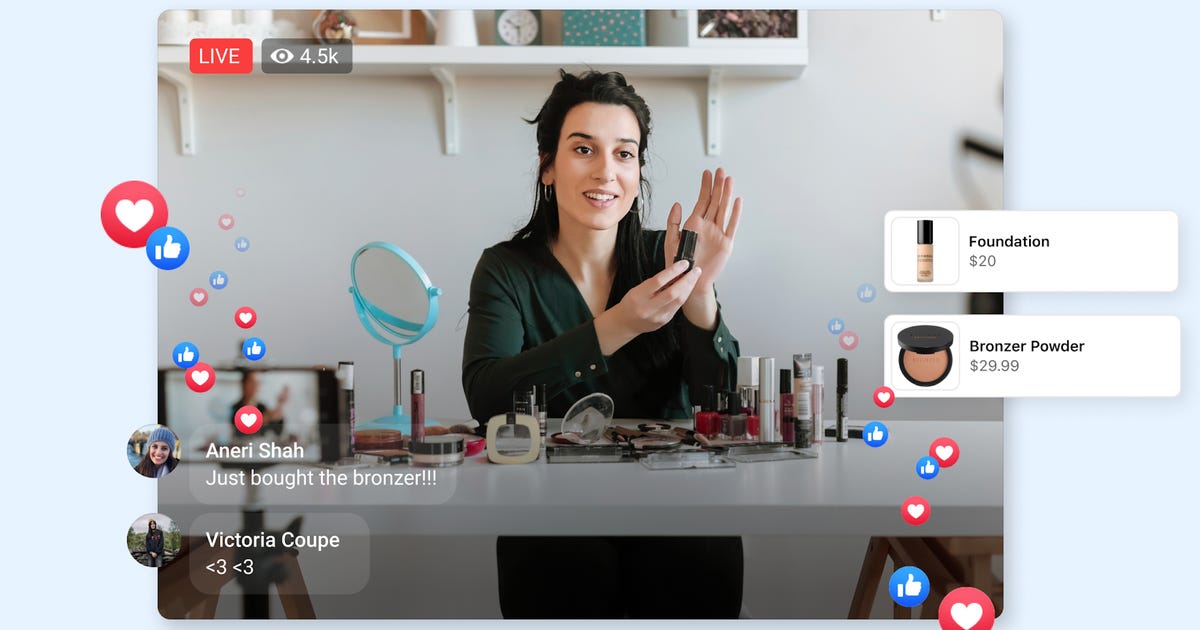一部の Windows ユーザーは、奇妙なことに直面しています。 DistributedCOM エラー 1001 イベント ビューアーを開いたとき。 通常、このエラーは、スクリプトを実行しようとしたり、Windows オペレーティング システムの特定の機能を微調整しようとしたりすると表示されます。 このエラーは、ユーザーが Microsoft Store からアプリを実行しようとしたときにも表示されます。
イベント ID 10001、DistributedCOM、DCOM サーバーを起動できません

DCOM または分散コンポーネント オブジェクト モデルは、コンポーネント オブジェクト モデル (COM) ソフトウェアがネットワーク経由で通信できるようにする Microsoft 独自のテクノロジです。 コンポーネント サービスは、他のコンピューター上のコンポーネント オブジェクト モデル (COM) コンポーネントと通信するために、DCOM ワイヤ プロトコルを必要とします。 Windows ベースのシステムでは、デフォルトで、ネットワーク コンピュータは最初に DCOM を有効にするように構成されています。 COMとは? これは、高度な構成とトラブルシューティングに使用されるツールです。
DistributedCOM エラー 10001 の修正方法
Windows 11/10 コンピューターで DCOM エラー 10001 を修正するには、次の提案に従ってください。
- Microsoft Store のアプリの問題を解決する
- システム ファイル チェッカーで破損したファイルを修復する
- レジストリ エディターのアクセス許可
- アプリケーション ID の権限を変更する
イベント ID 10001、DistributedCOM、DCOM サーバーを起動できません
1]Microsoft Store のアプリの問題を修正する
まず、Microsoft Store で見つかったアプリに関連する問題を修正する方法を検討する必要があります。 これを行うにはいくつかの方法があるので、確実に機能することがわかっているいくつかの方法を見てみましょう.
- Windows が更新されていることを確認する: Windows キー + I を押して、設定アプリを開きます。 そこから、[Windows Update]>[更新プログラムの確認]に移動します。 利用可能なアップデートがある場合は、[今すぐインストール]を選択して待ちます。

- アプリが Windows 11 で動作することを確認する: Windows 11 との互換性がないため、アプリが動作しない場合があります。新しいアプリの更新を確認して、オペレーティング システムで動作する最新バージョンを入手することをお勧めします。
- Microsoft Store を更新する: 上記が失敗した場合に次に行うべきことは、Microsoft Store を更新することです。 ご覧のとおり、ストアはそれ自体がアプリであるため、更新する場合は、ストア アイコンをクリックして開く必要があります。 その後、[ライブラリ]>[アップデートを取得]をクリックします。

2]システム ファイル チェッカーで破損したファイルを修復する

上記が失敗した場合は、システム ファイル チェッカーと DISM ツール ツールを使用して、破損したシステム ファイルまたはイメージを修正することをお勧めします。
- コマンドプロンプトを開きます。
- 走る sfc /スキャンナウ.
- コンピュータを再起動してください
- 走れ DISM.exe /Online /Cleanup-image /Restorehealth CMDで
- コンピュータを再起動してください。
エラーメッセージがまだ表示されているかどうかを確認してください。
3]コンポーネント サービスからアプリ ID をコピーします。

- まず、タスクバーにある検索アイコンをクリックする必要があります。
- その後、「コンポーネント サービス」と入力します。
- 検索結果に表示されたら、クリックして開きます。
- ウィンドウが表示されます。
- [コンポーネント サービス]>[コンピューター]>[マイ コンピューター]>[DCOM 構成]を展開します。
- 変更するサービスを右クリックする必要があります。
- [プロパティ]オプションを選択します。
その後、後で必要になるため、必ずアプリケーション ID をコピーしてください。
4]アプリケーションIDの権限を変更する

ここで、特定のサービスの許可を変更する必要があります。 これは簡単な作業ですので、それを行う方法について説明しましょう。
- Windows キー + R を押して、[ファイル名を指定して実行]ダイアログ ボックスを開きます。
- ボックスに Regedit と入力し、Enter キーを押します。
- 「HKEY_CLASSES_ROOT」フォルダーを介してコンピューターにアクセスしました。
- ROOT の直後にアプリ ID を貼り付けて、Enter キーを押します。
- アプリ ID 番号のあるフォルダーを右クリックします。
- ドロップダウン メニューから[権限]をクリックします。
- 詳細 >TrustedInstaller に移動します。
- ここで、所有権をローカル管理者グループに変更します。
- [適用]をクリックして変更を保存します。
- 次に、[セキュリティ]タブの下にあるローカル管理者グループを選択する必要があります。
- [許可]ボックスをすぐにオンにして、[管理者のアクセス許可]セクションでフル コントロールを取得します。
- [適用]>[OK]をクリックして、すべての変更を保存します。
少なくとも、それで仕事は完了するはずです。
関連している: DistributedCOM エラー 10005 を修正
DCOM イベント ID 10001 エラーをどのように解決しますか?
影響を受けるアプリケーションを再インストールして不足しているファイルを復元することで、この問題を解決することができます。 これは基本的な方法ですが、うまくいくことが多いので、ぜひ試してみてください。
関連するエラー: DCOM イベント ID 10016 | DCOM エラー 1084 | DCOM エラー 1084 | DCOM サーバーを起動できません、イベント ID 10000。
DistributedCOM エラーとは Windows 11/10
ほとんどの場合、サービスまたはアプリケーションが DCOM を使用しようとしても、適切なアクセス許可がない場合、DCOM エラーは醜い頭を示します。 ほとんどの場合、DCOM エラーはコンピュータ システムに影響を与えませんが、イベント ビューアを詰まらせることはないため、これは大きな問題にはなりません。
DCOM は何に使用されますか?
不思議に思っているかもしれませんが、Distributed Component Object Model (DCOM) は Component Object Mode (略して COM) の拡張です。 これにより、ソフトウェア コンポーネントは、ローカル エリア ネットワーク (LAN)、ワイド エリア ネットワーク (WAN)、またはインターネット上にある複数のコンピューター間で相互に通信できます。
- イベント ビューアーのログをクリアする方法
- DCOM エラーがイベント ビューアーのログを詰まらせている場合は、クリーンアップする必要があります。
- Windows キー + X を押して、コマンド プロンプトを開きます。
- そこから、コマンド プロンプト (管理者) または Windows ターミナル (管理者) を選択します。
- 次に、コピーして貼り付ける必要があります: for /F “tokens=*” %1 in (‘wevtutil.exe el’) DO wevtutil.exe cl “%1”.
- キーボードの Enter キーを押します。
イベント ビューアのログは問題なくクリアされるはずです。